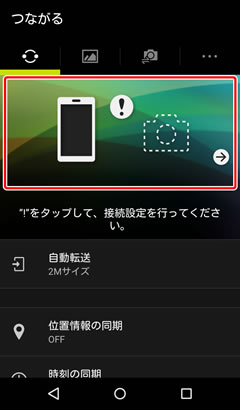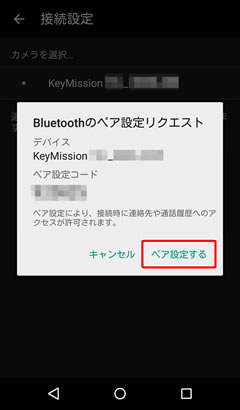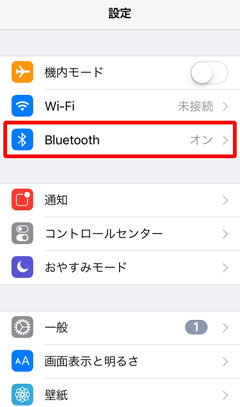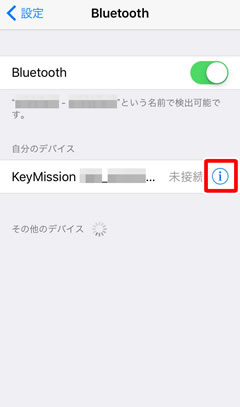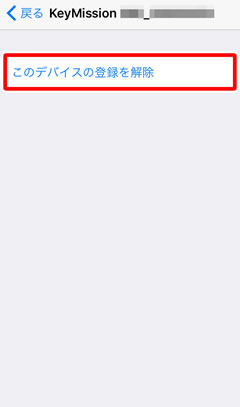- Android
- iOS
カメラと再度ペアリングしたい
次のメニューをタップしてカメラとの接続が解除された場合、再度ペアリングを行う必要があります。
カメラと接続する前に、あらかじめスマートフォンのBluetooth機能をONにしてください。詳しくはスマートフォンの使用説明書を参照してください。
NFCで接続する
NFC機能に対応しているスマートフォンの場合、カメラとタッチするだけで簡単に接続設定を行えます。
カメラと接続する前に、あらかじめスマートフォンのNFC機能をONにしてください。詳しくはスマートフォンの使用説明書を参照してください。
KeyMission 170の場合
-
カメラで[スマートフォンと接続]を選びます。画像モニターに図のような画面が表示されたら[設定]を選んでOKボタンを押し、カメラの
 (Nマーク)とスマートフォンのNFCアンテナ部をタッチします。
(Nマーク)とスマートフォンのNFCアンテナ部をタッチします。SnapBridge 360/170が起動します。カメラの操作方法については、カメラの使用説明書を参照してください。
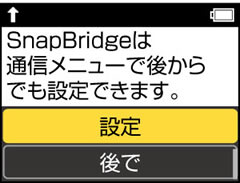
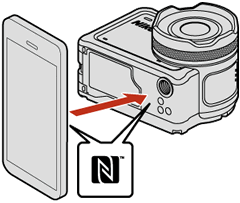
スマートフォンのNFCアンテナ部の位置は、スマートフォンの使用説明書を参照してください。
-
表示されたダイアログで、カメラとスマートフォンに同じ認証コード(パスキー)が表示されていることを確認します。カメラは▲▼で[OK]を選んでOKボタンを押し、スマートフォンは[ペア設定する]をタップします。
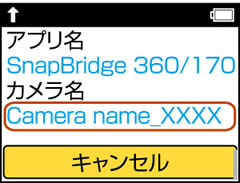
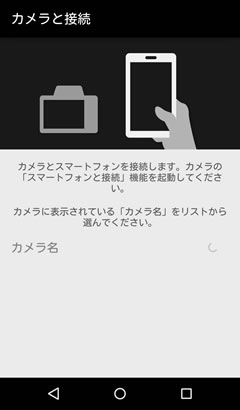
-
カメラとSnapBridge 360/170のペアリングが開始されます。ペアリング完了後は画面の指示に従ってください。
KeyMission 360の場合
-
カメラの動画ボタンを7秒以上長押しして、カメラをペアリング状態にします。

-
カメラの
 (Nマーク)とスマートフォンのNFCアンテナ部をタッチします。
(Nマーク)とスマートフォンのNFCアンテナ部をタッチします。SnapBridge 360/170が起動します。
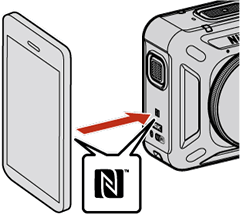
スマートフォンのNFCアンテナ部の位置は、スマートフォンの使用説明書を参照してください。
-
スマートフォン上に表示されたダイアログで[ペア設定する]をタップすると、カメラとSnapBridge 360/170のペアリングが開始されます。ペアリング完了後は画面の指示に従ってください。
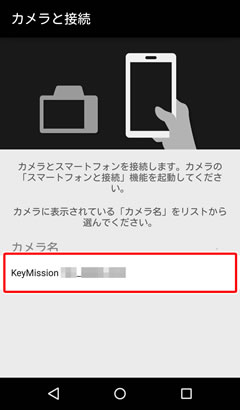
NFCを使用せずに接続する
接続可能なカメラを探してペアリングします。カメラの電源をONにしてください。
KeyMission 170の場合
-
カメラで[スマートフォンと接続]を選びます。画像モニターに図のような画面が表示されたら[設定]を選んでOKボタンを押し、▲▼で[次へ]を選んでOKボタンを押します。
カメラの操作方法については、カメラの使用説明書を参照してください。
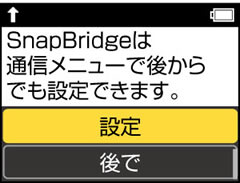
-
SnapBridge 360/170を起動して[つながる]タブの接続設定をタップし、スマートフォン上に表示されているカメラ名をタップします。
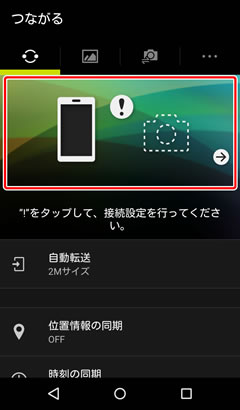
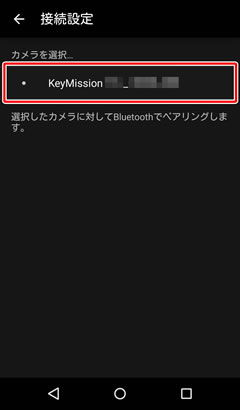
-
表示されたダイアログで、カメラとスマートフォンに同じ認証コード(パスキー)が表示されていることを確認します。カメラは▲▼で[OK]を選んでOKボタンを押し、スマートフォンは[ペア設定する]をタップします。
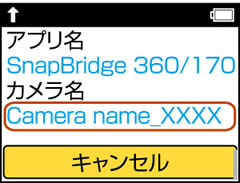
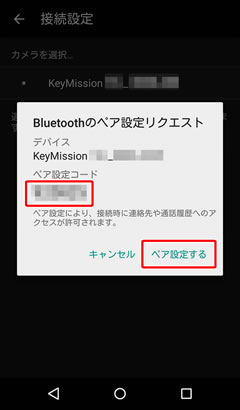
-
カメラとSnapBridge 360/170のペアリングが開始されます。ペアリング完了後は画面の指示に従ってください。
KeyMission 360の場合
次のメニューをタップしてカメラとの接続が解除された場合、再度ペアリングを行う必要があります。
カメラと接続する前に、あらかじめスマートフォンのBluetooth機能をONにしてください。詳しくはスマートフォンの使用説明書を参照してください。
KeyMission 170の場合
-
カメラで[スマートフォンと接続]を選びます。画像モニターに図のような画面が表示されたら[設定]を選んでOKボタンを押し、▲▼で[次へ]を選んでOKボタンを押します。
カメラの操作方法については、カメラの使用説明書を参照してください。
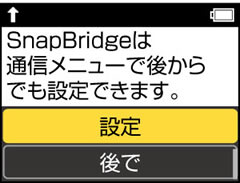
-
SnapBridge 360/170を起動して[つながる]タブの接続設定をタップし、スマートフォン上に表示されているカメラ名をタップします。ダイアログが表示されたら、再度カメラ名をタップします。

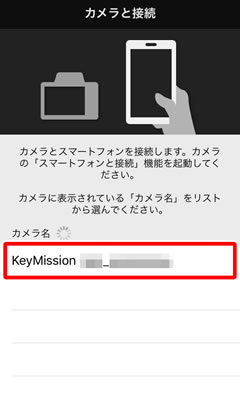
-
表示されたダイアログで、カメラとスマートフォンに同じ認証コード(パスキー)が表示されていることを確認します。カメラは▲▼で[OK]を選んでOKボタンを押し、スマートフォンは[ペアリング]をタップします。
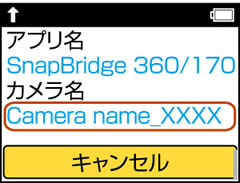
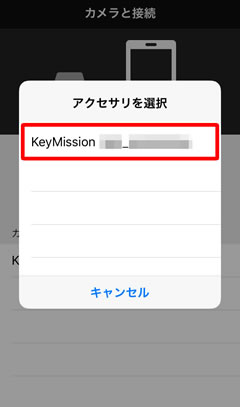
-
カメラとSnapBridge 360/170のペアリングが開始されます。ペアリング完了後は画面の指示に従ってください。